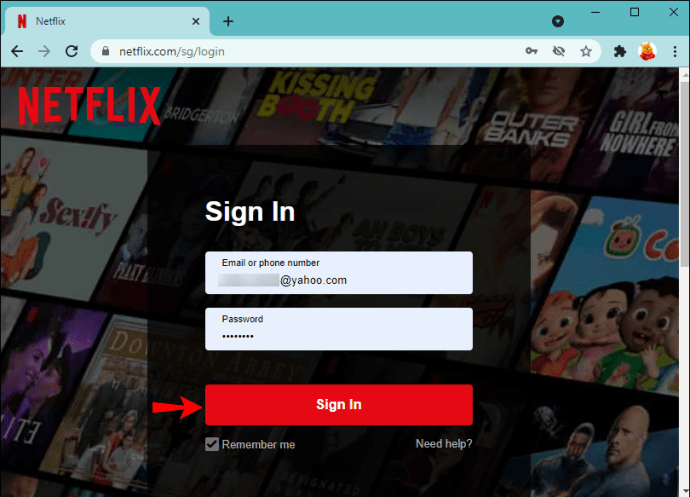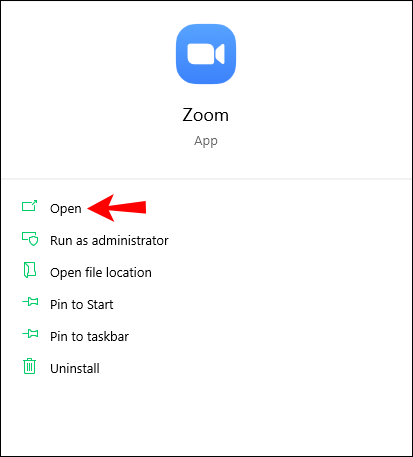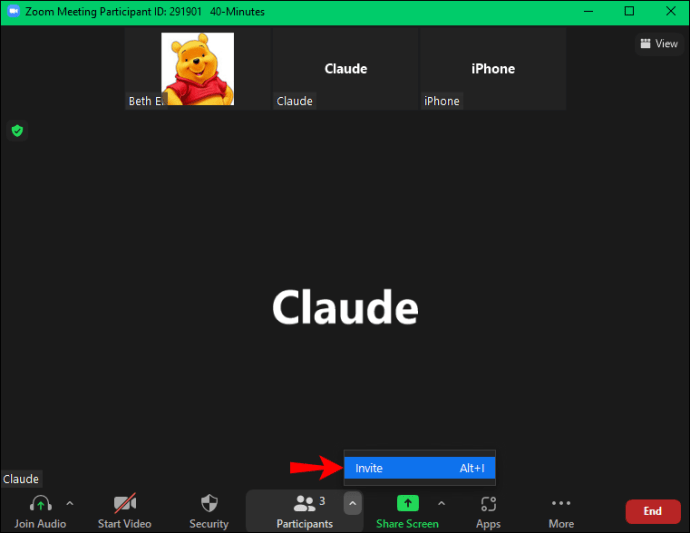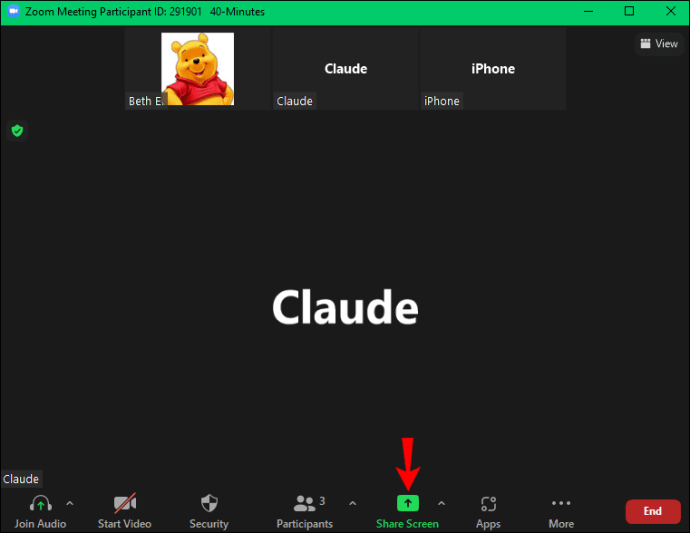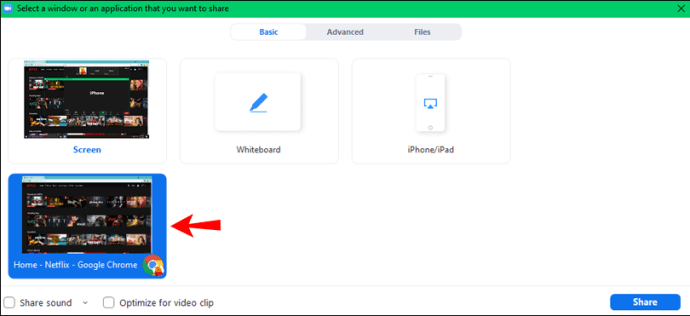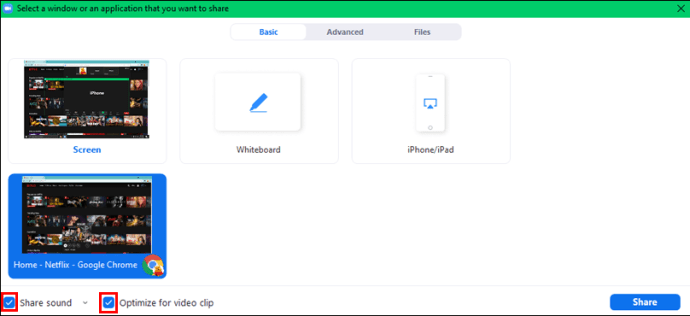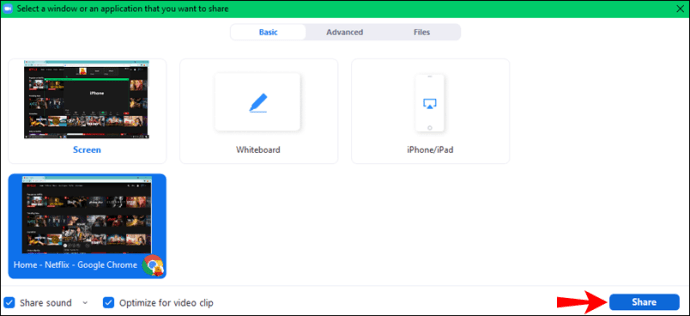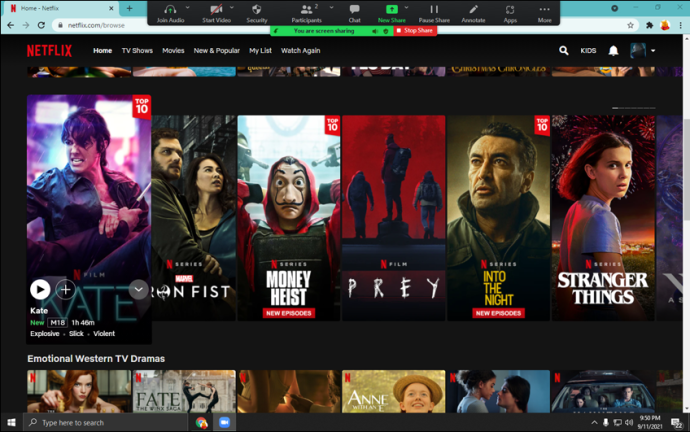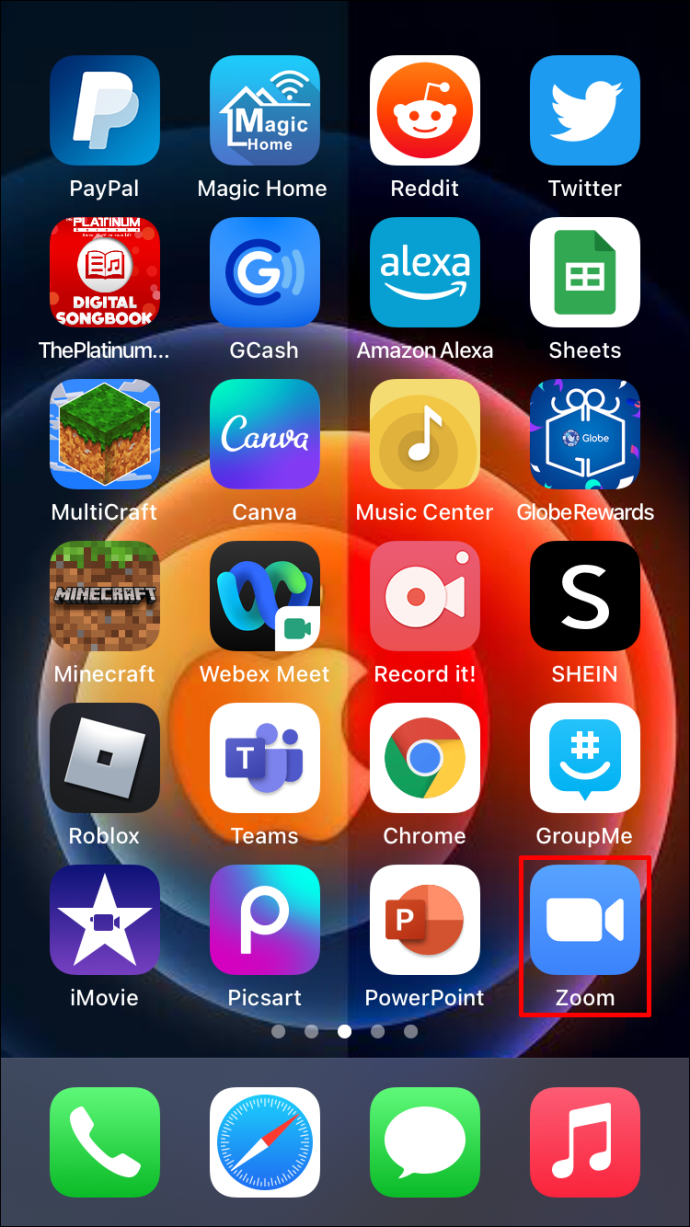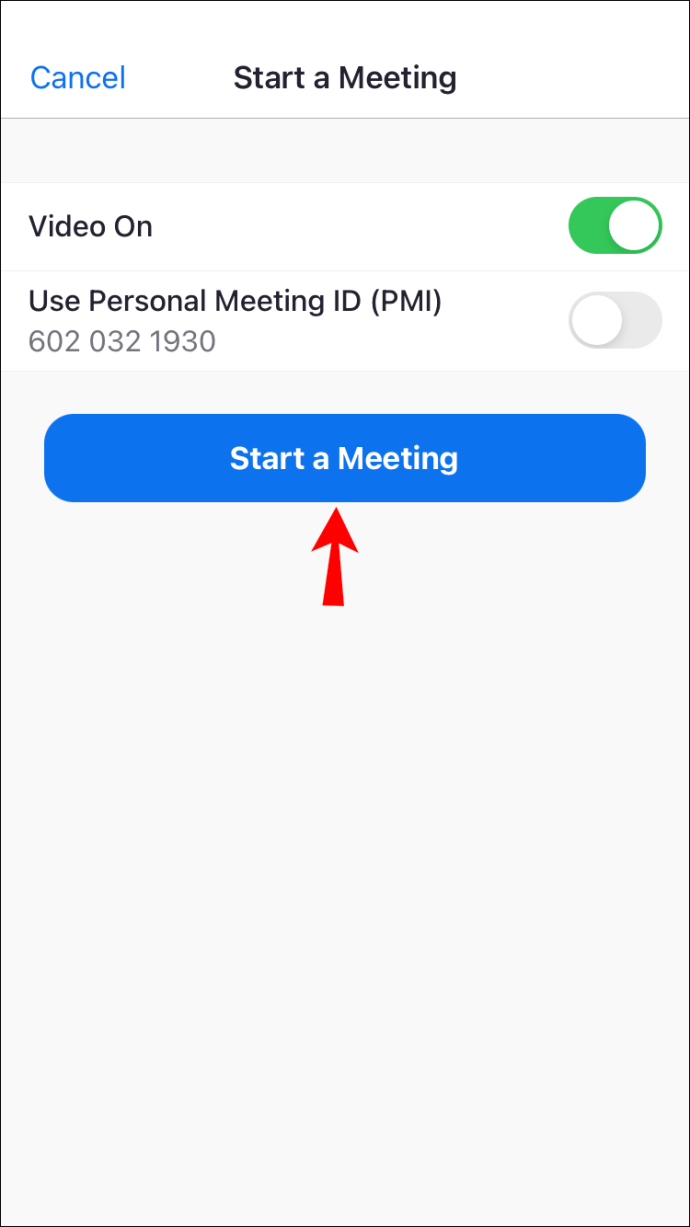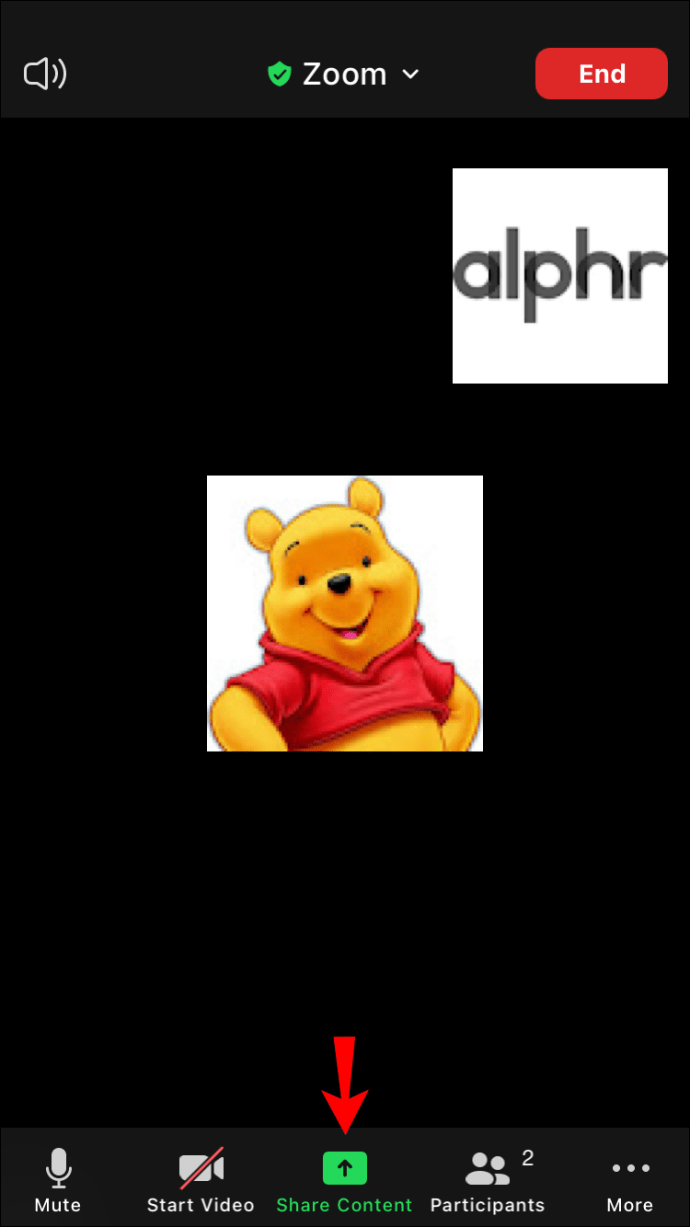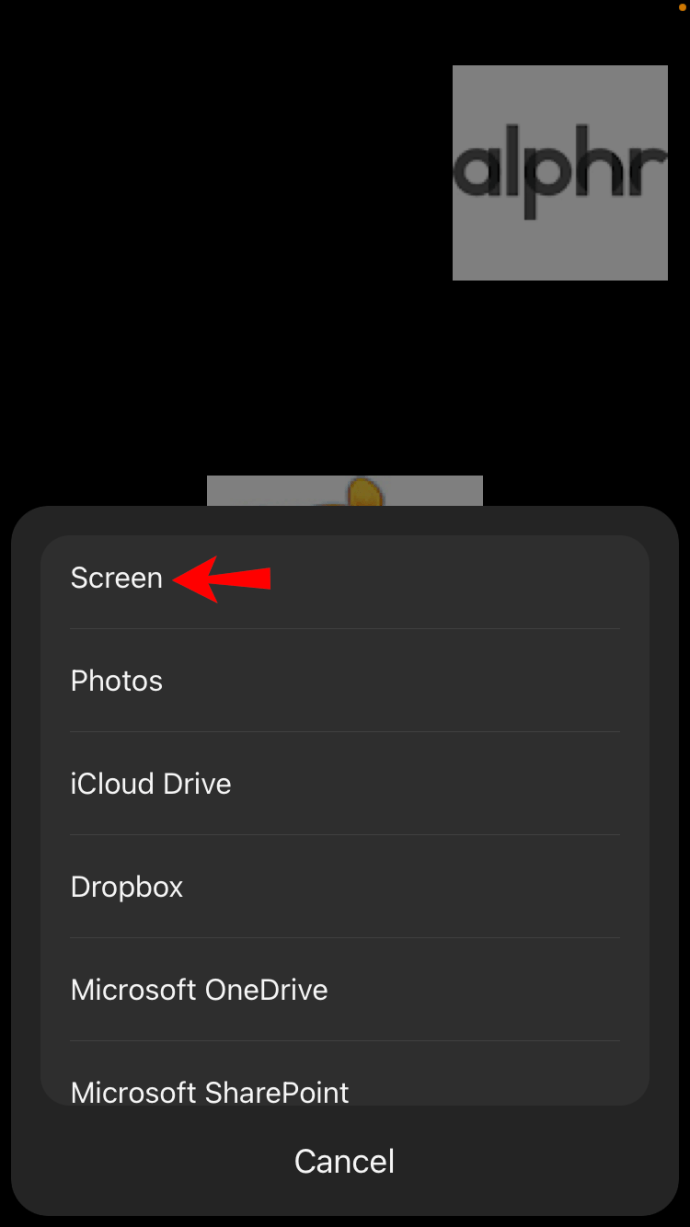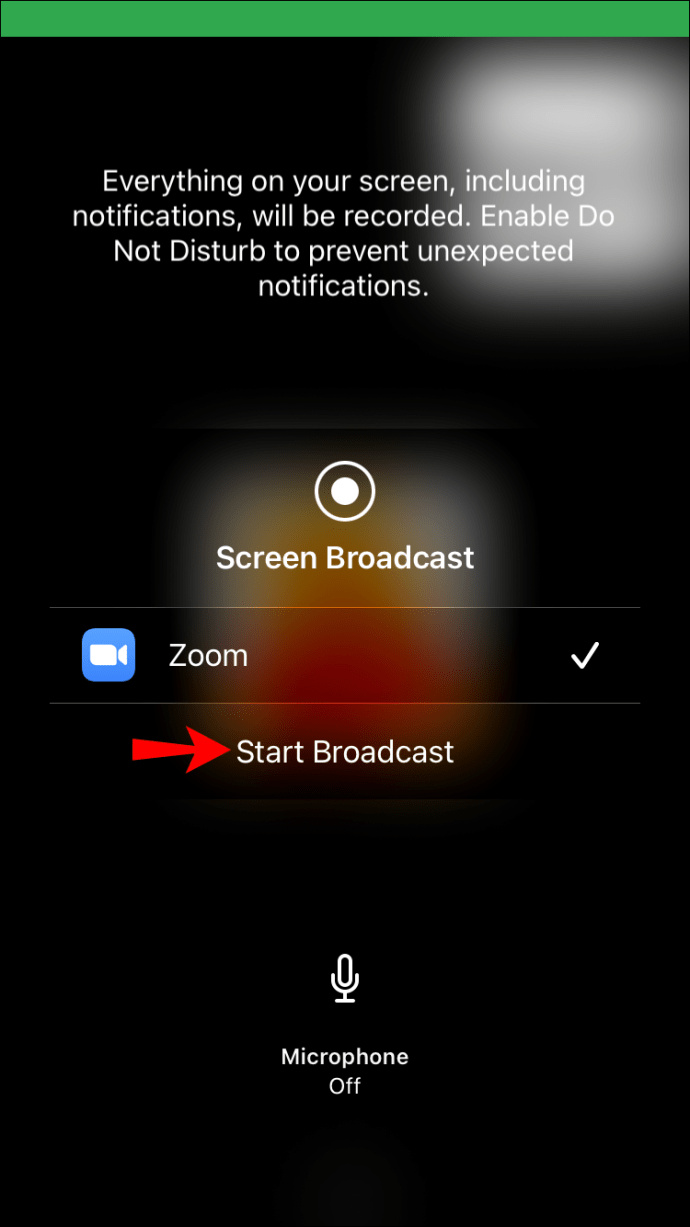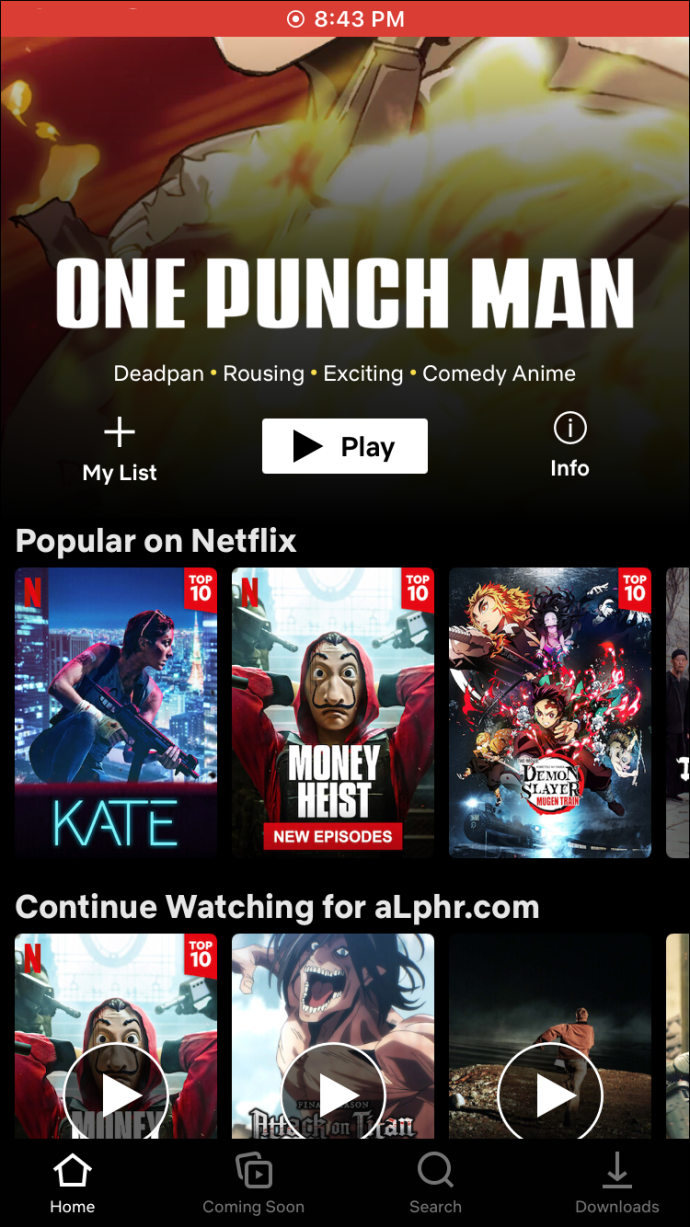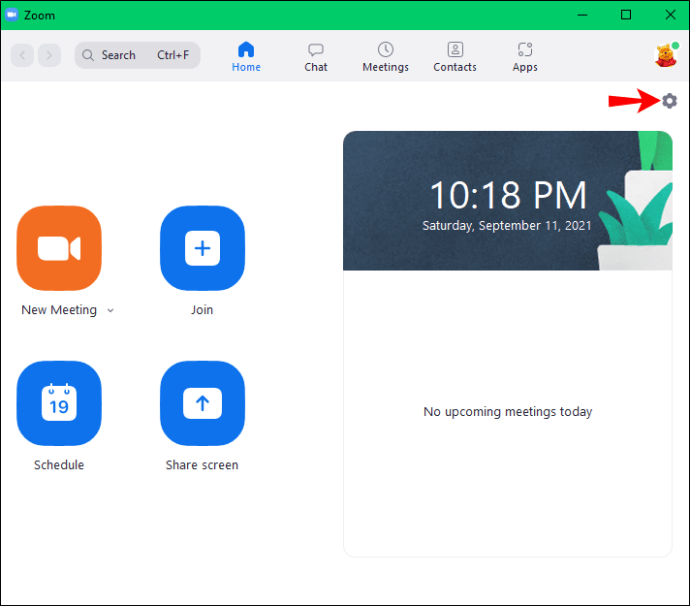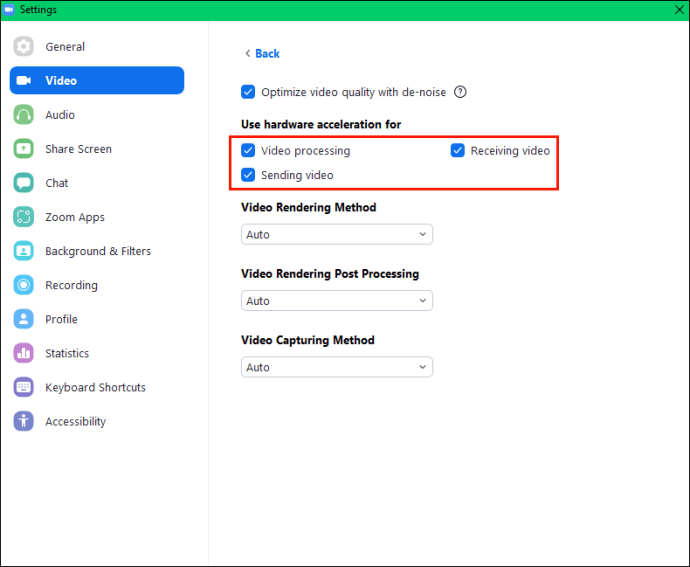ภาพยนตร์หรือรายการทีวีสามารถให้โอกาสที่ดีในการผูกสัมพันธ์กับเพื่อนและครอบครัว และด้วยห้องสมุดที่กว้างขวางของ Netflix จึงมีบางสิ่งสำหรับทุกคน ตั้งแต่ภาพยนตร์ฮอลลีวูดเรื่องดัง ไปจนถึงภาพยนตร์คลาสสิกของยุโรป ซีรีย์อนิเมะ ไปจนถึงเพลงฮิตในเอเชียที่คลุมเครือ

แต่สำหรับข้อดีทั้งหมด Netflix ไม่ได้ปล่อยให้มีที่ว่างสำหรับเพื่อนมากนัก อย่างดีที่สุด คุณสามารถแบ่งปันบัญชีของคุณกับคนสามหรือสี่คน นี่อาจเป็นความพ่ายแพ้ที่แท้จริง หากคุณต้องการชมเกมโปรดร่วมกับทีมของคุณเพื่อกระชับความสัมพันธ์และสร้างความทรงจำ
โชคดีที่ Zoom เสนอทางออกให้คุณ คุณสามารถใช้เครื่องมือการประชุมทางวิดีโอที่คุณโปรดปรานเพื่อให้ทุกคนได้เพลิดเพลินกับการแสดงและภาพยนตร์ทั้งหมดของคุณในคุณภาพระดับ Full HD
ในบทความนี้เราจะแสดงวิธีการดำเนินการ
ดู Netflix บน Zoom
อย่างไรก็ตาม Netflix ทำงานบนแพ็คเกจการสมัครรับข้อมูลที่มีข้อจำกัด ซึ่งคุณสามารถแชร์บัญชีของคุณกับคนไม่กี่คนเท่านั้น ซึ่งหมายความว่าเป็นการยากที่จะรับชมกับครอบครัวหรือเพื่อนฝูง หากคุณไม่ได้อยู่ในสถานที่เดียวกัน
แม้ว่าคุณจะสามารถรวมกลุ่มเพื่อนๆ ไว้ด้วยกันในห้องนั่งเล่นเพื่อดูหนังในคืนนั้น แต่เวลาอาจไม่เหมาะกับทุกคน คุณสมบัติการแชร์หน้าจอของ Zoom มอบโซลูชันที่ราคาไม่แพงและไม่ยุ่งยาก
แม้ว่าแอปนี้จะมีชื่อเสียงในฐานะแอปการประชุมทางวิดีโอที่ยอดเยี่ยม แต่ Zoom ยังให้คุณแชร์หน้าจอกับผู้เข้าร่วมได้โดยไม่ลดทอนคุณภาพ ผู้ใช้ทุกคนสามารถเห็นสิ่งที่เกิดขึ้นบนอุปกรณ์ของคุณในแบบเรียลไทม์จากที่ใดก็ได้ทั่วโลก นอกจากนี้ยังทำให้เป็นตัวเลือกยอดนิยมสำหรับผู้ที่ชื่นชอบ Netflix ที่ต้องการประสบการณ์การรับชมแบบกลุ่ม
มาดูสิ่งที่คุณต้องทำเพื่อรับชม Netflix บน Zoom
วิธีดู Netflix ร่วมกันบน Zoom บนพีซี
พีซีนำเสนอวิธีที่ดีที่สุดวิธีหนึ่งในการรับชม Netflix ร่วมกันบน Zoom นี่คือวิธี:
- ขั้นแรก เปิดแอป Netflix และลงชื่อเข้าใช้บัญชีของคุณ หากคุณไม่มีแอป ให้ไปที่เว็บไซต์ Netflix และลงชื่อเข้าใช้
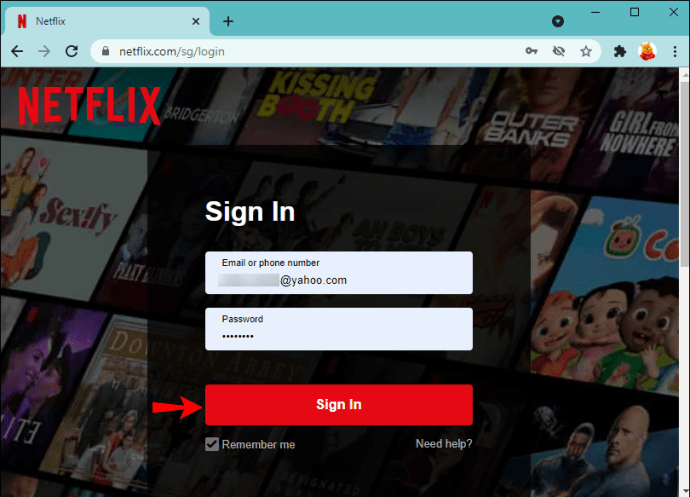
- เปิดหน้าต่าง Netflix ทิ้งไว้และเปิดแอป Zoom
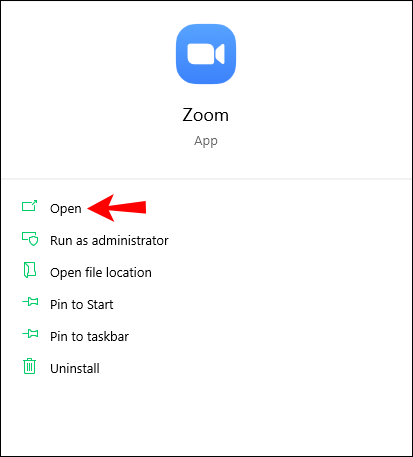
- ดำเนินการต่อเพื่อเชิญคนที่คุณต้องการรับชม Netflix ด้วย
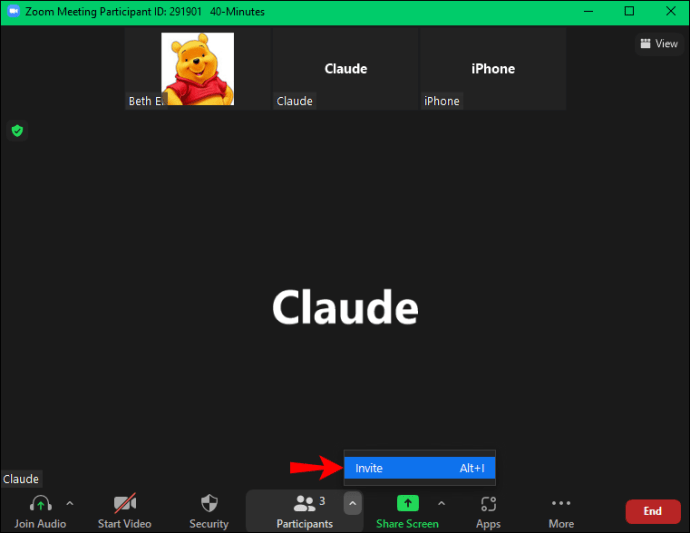
- เมื่อทุกคนเชื่อมต่อกันแล้ว ให้คลิกที่ "แชร์หน้าจอ" ที่ด้านล่างของหน้าจอซูม ณ จุดนี้ หน้าต่างใหม่จะปรากฏขึ้นโดยอัตโนมัติและแสดงแอปพลิเคชันที่ใช้งานอยู่ทั้งหมดบนพีซีของคุณ
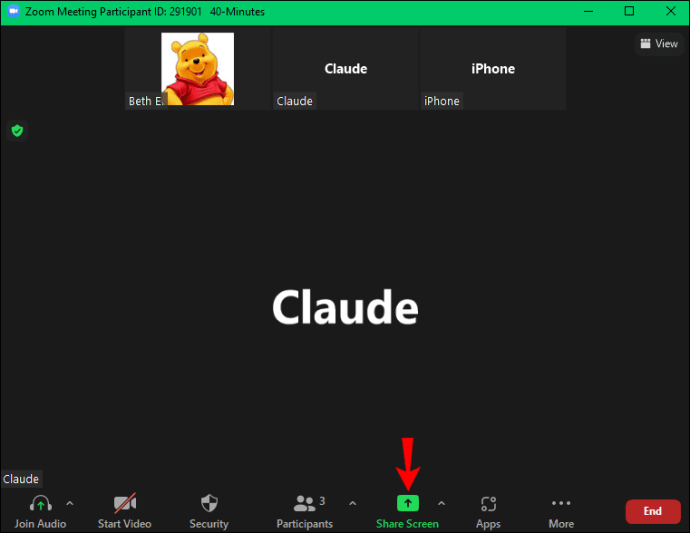
- เลือกแอป Netflix หรือหน้าต่างเบราว์เซอร์ที่แสดง Netflix
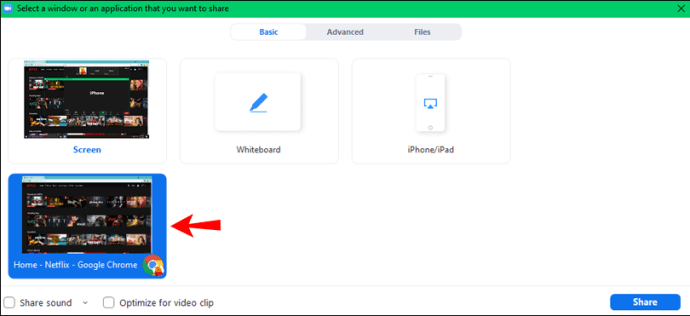
- ทำเครื่องหมายที่ช่องถัดจาก "แชร์เสียงคอมพิวเตอร์" และ "เพิ่มประสิทธิภาพการแชร์หน้าจอสำหรับวิดีโอคลิป" ซึ่งจะช่วยให้ผู้เข้าร่วมทุกคนสามารถเข้าถึงเสียงของภาพยนตร์ได้ คุณภาพของวิดีโอจะยังคงอยู่
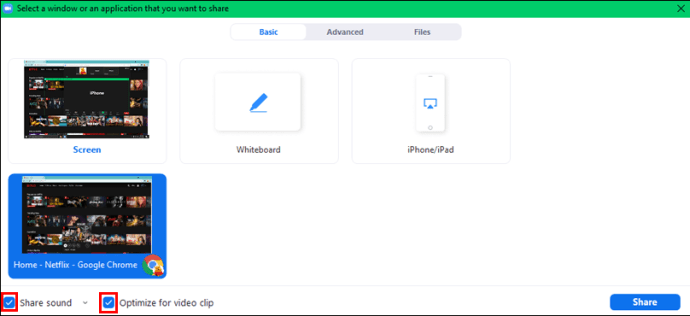
- คลิกที่ "แบ่งปัน"
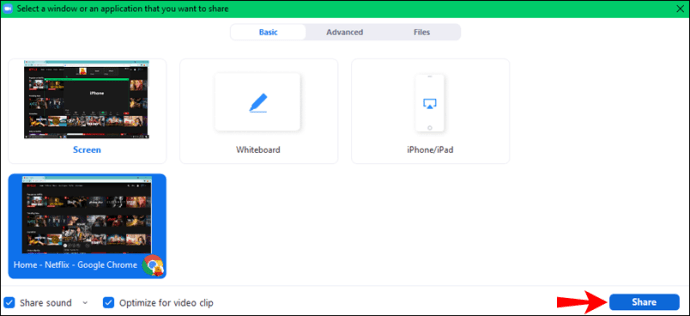
- เลือกภาพยนตร์ที่คุณต้องการดูและคลิก "เล่น ตอนนี้คุณสามารถเพลิดเพลินกับภาพยนตร์ด้วยกัน
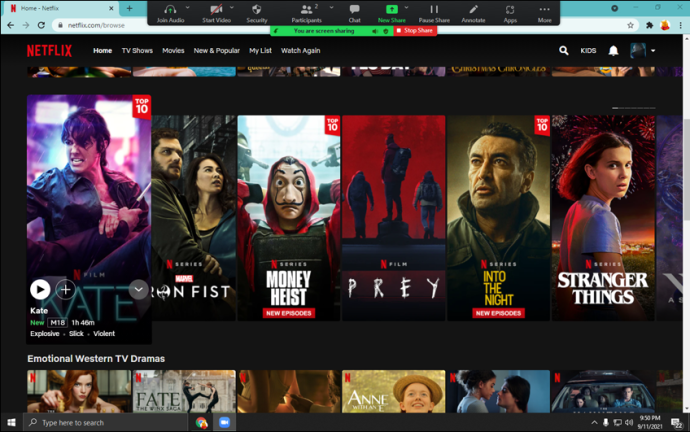
หน้าจอการประชุม Zoom ยังมาพร้อมกับตัวเลือกมากมายที่จะช่วยคุณปรับปรุงประสบการณ์การรับชมแบบกลุ่ม ตัวอย่างเช่น ปุ่ม "หยุดแชร์ชั่วคราว" ช่วยให้คุณหยุดแชร์หน้าจอได้ชั่วขณะ นี่อาจเป็นเครื่องมือที่มีประโยชน์หากคุณต้องการจัดการบางอย่างบนพีซีของคุณเป็นการส่วนตัวเมื่อกำลังเล่นภาพยนตร์ และเมื่อคลิกปุ่ม "เพิ่มเติม" คุณจะสามารถบันทึกเซสชันหรือแม้แต่แชทกับผู้เข้าร่วมได้โดยไม่รบกวนคนอื่นๆ
วิธีดู Netflix พร้อมกันด้วยการซูมบนอุปกรณ์มือถือ
เทคโนโลยีกำลังก้าวหน้าในอัตราเลขชี้กำลัง และตอนนี้ผู้คนสามารถทำสิ่งต่างๆ บนอุปกรณ์พกพาที่เคยทำได้บนพีซีหรือแล็ปท็อปเท่านั้น การดู Netflix บน Zoom ก็เป็นหนึ่งในนั้น ทั้ง Netflix และ Zoom เข้ากันได้กับอุปกรณ์มือถือ รวมถึงอุปกรณ์ที่ทำงานบน Android และ iOS
นี่คือขั้นตอน:
- เปิดแอป Zoom บนอุปกรณ์ของคุณ
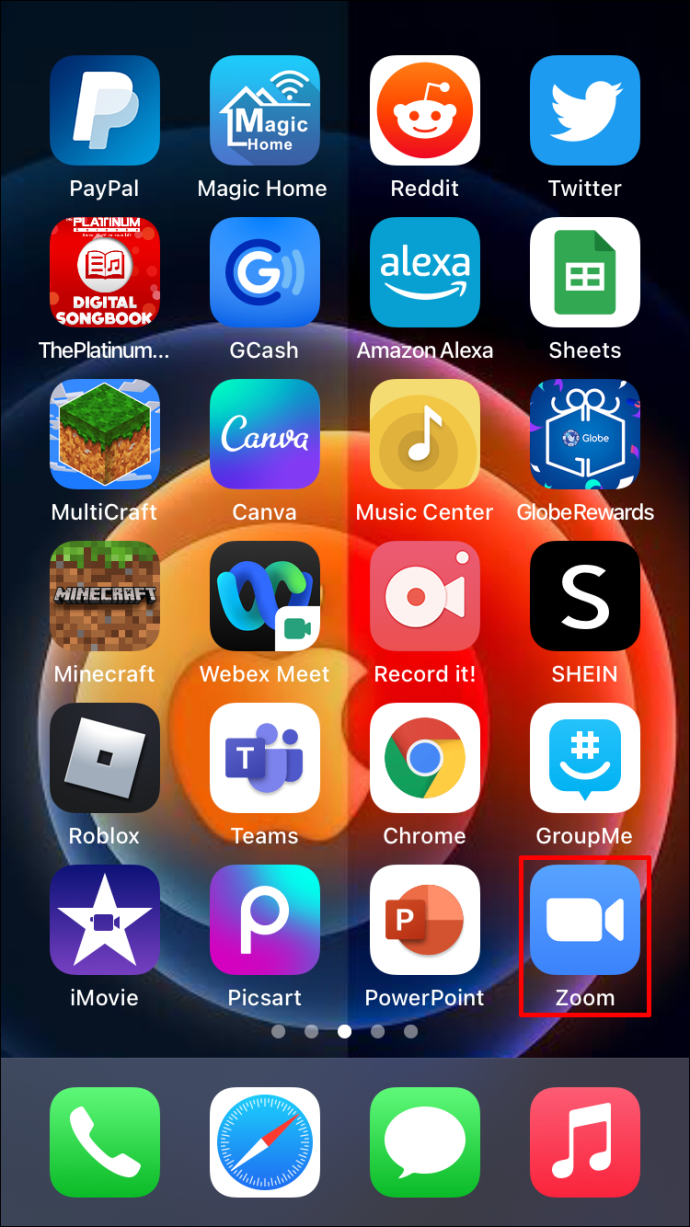
- เริ่มการประชุมและเชิญทุกคนที่คุณต้องการรับชม Netflix ด้วย
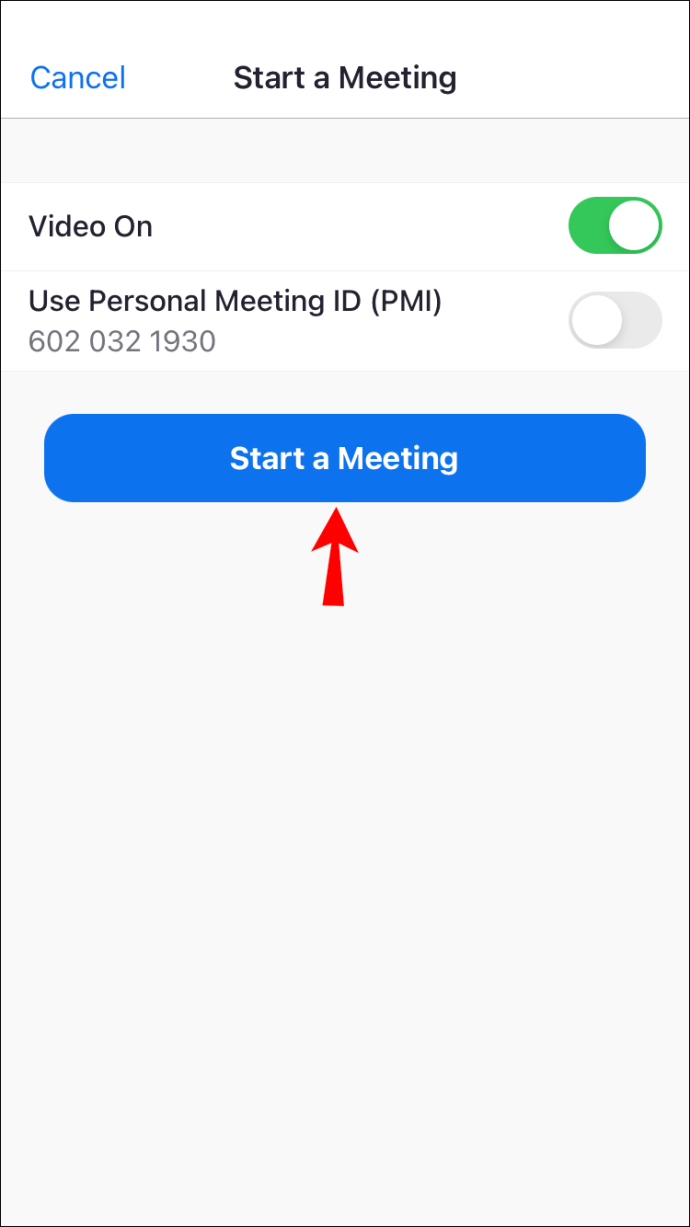
- จากนั้นแตะ "แชร์" ที่ด้านล่างของหน้าจอการประชุม หน้าจอใหม่ควรปรากฏขึ้นเพื่อปูทางสำหรับตัวเลือกการแชร์ต่างๆ
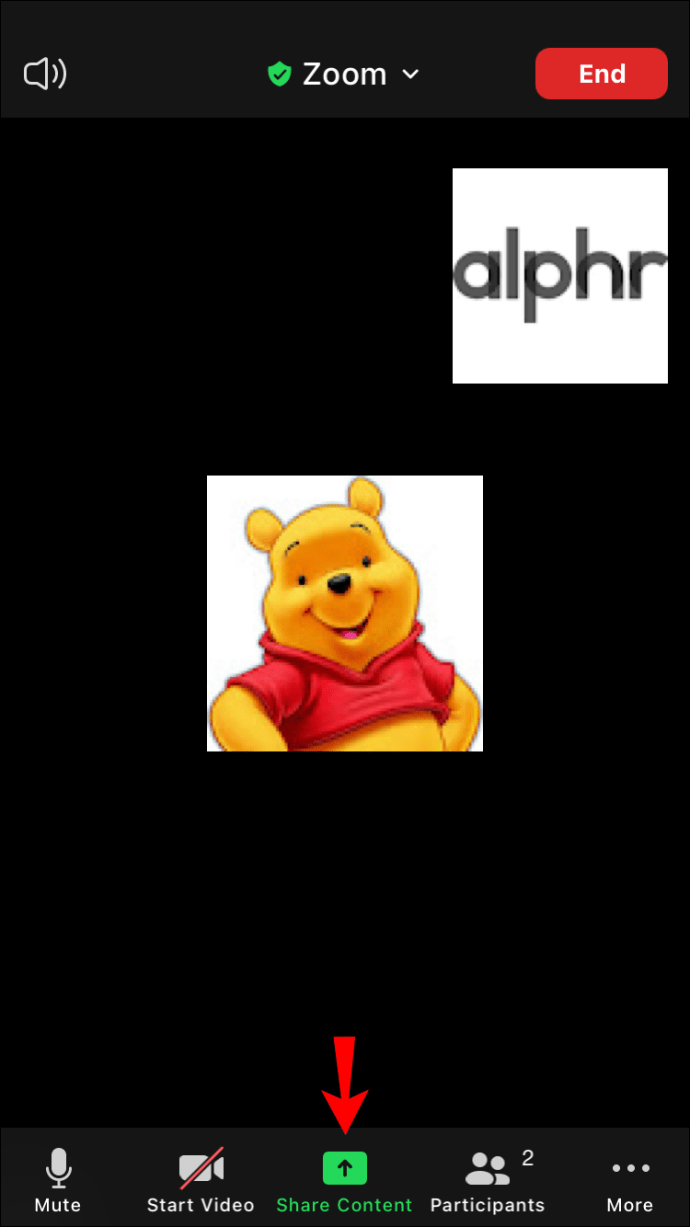
- เลือก "หน้าจอ" Zoom จะแจ้งให้คุณทราบว่าคุณกำลังจะจับภาพทุกอย่างที่แสดงบนหน้าจอของคุณ และแชร์กับผู้เข้าร่วมทั้งหมด
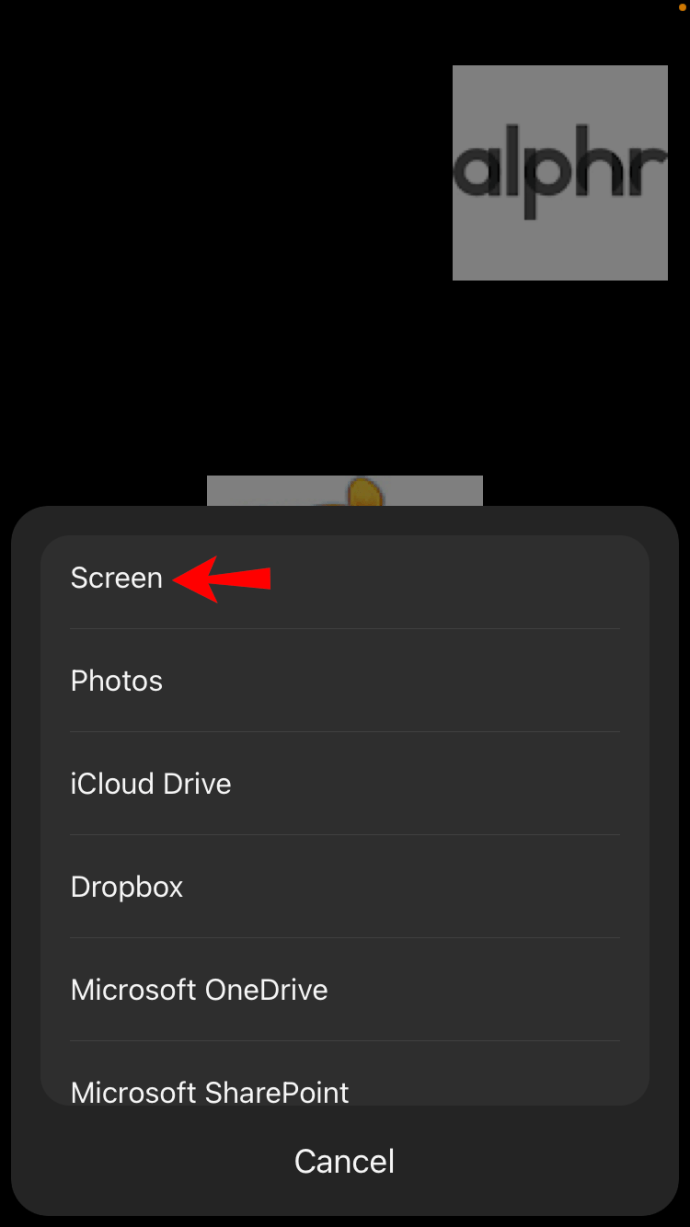
- แตะที่ "เริ่มออกอากาศ"
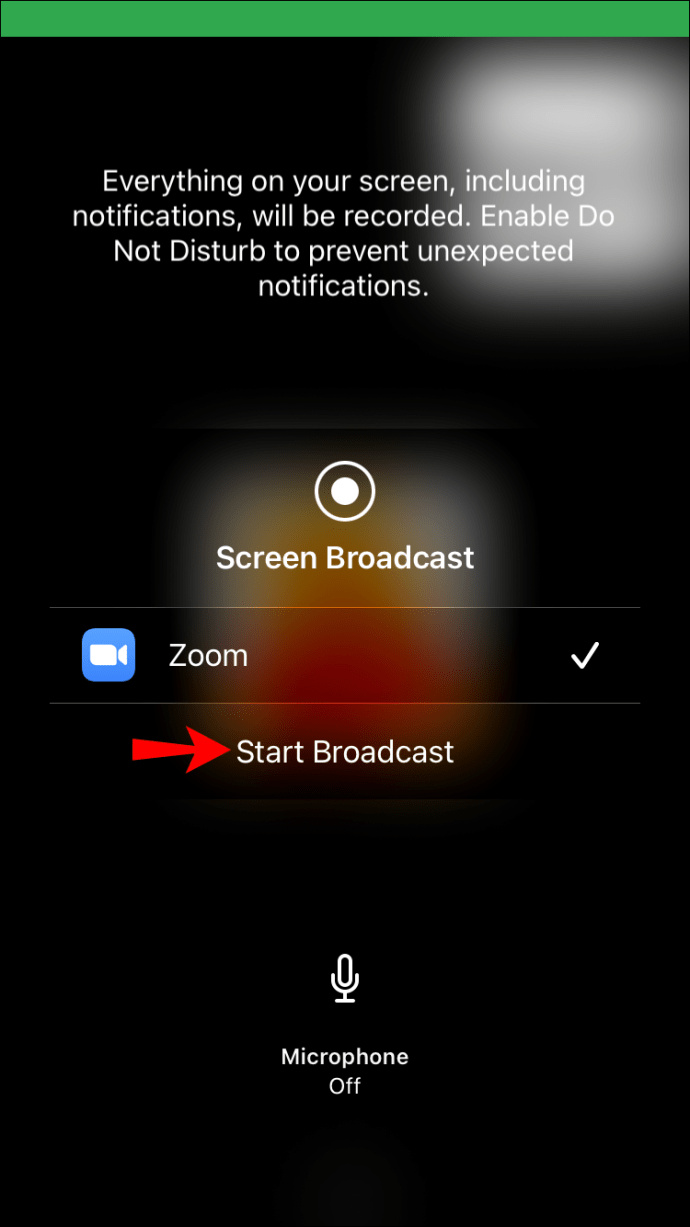
- Zoom จะขออนุญาตแสดงทับแอพอื่นๆ หากต้องการยินยอมต่อคำขอของ Zoom เพียงสลับปุ่มบนหน้าจอ
- หลังจากให้สิทธิ์ Zoom เพื่อแสดงทับแอปอื่นๆ แล้ว ตอนนี้คุณและทีมของคุณพร้อมแล้ว เหลือเพียงเปิดแอป Netflix และเล่นภาพยนตร์ที่คุณเลือก
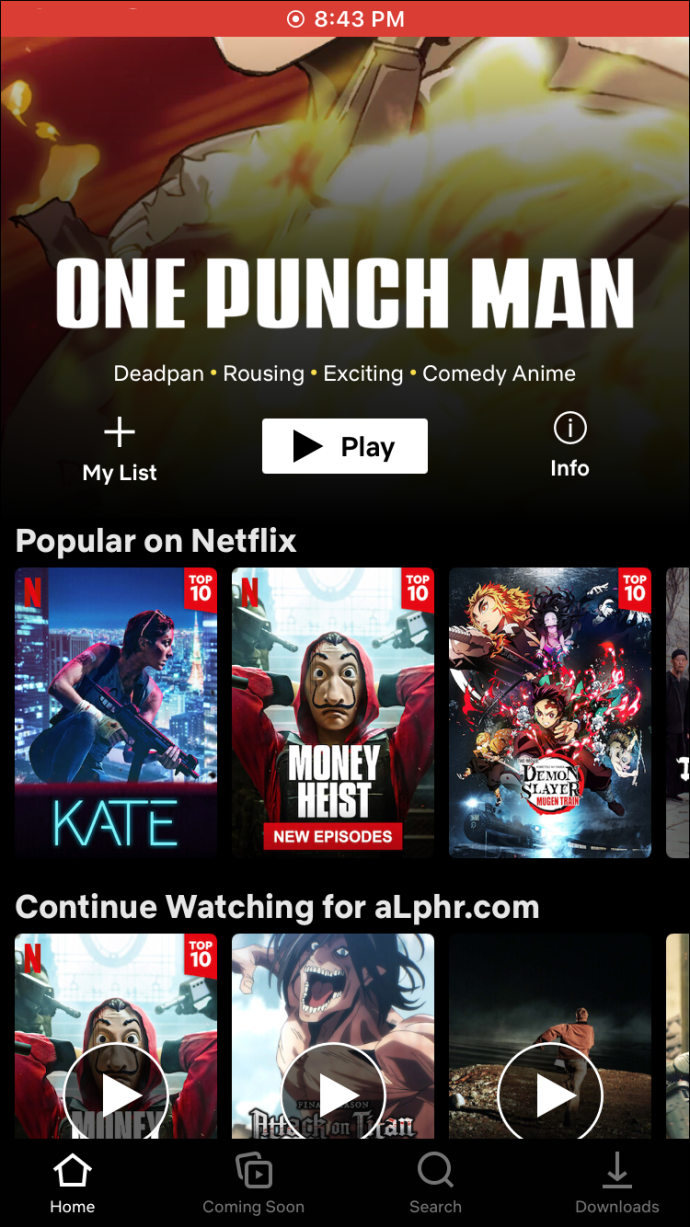
การให้สิทธิ์ Zoom แสดงทับแอปอื่นๆ เป็นการปูทางไปสู่ประสบการณ์การรับชมที่ราบรื่นและสะดวกสบาย ช่วยให้มั่นใจได้ว่าคุณมีปุ่มควบคุมการซูมบนหน้าจอแม้ในขณะที่ใช้แอปอื่นๆ เช่น Netflix ตัวอย่างเช่น คุณจะไม่ต้องเปิดแอป Zoom ใหม่เมื่อถึงเวลาหยุดแชร์หน้าจอเพราะปุ่ม "หยุด" อยู่ห่างออกไปเพียงแค่แตะ
หน้าจอของฉันเป็นสีดำขณะพยายามสตรีม ฉันควรทำอย่างไร
การเล่น Netflix ที่คุณชื่นชอบผ่าน Zoom ไม่ได้ราบรื่นเสมอไป บางครั้ง คุณอาจพบหน้าจอสีดำเมื่อคุณพยายามเริ่มคุณสมบัติการแชร์หน้าจอ แม้ว่าสิ่งนี้จะค่อนข้างน่าผิดหวัง แต่ก็อาจไม่เกี่ยวข้องกับอุปกรณ์ของคุณ แต่ก็สามารถเกิดขึ้นได้เนื่องจากการจัดการสิทธิ์ดิจิทัล (DRM) แต่นั่นคืออะไร?
การจัดการสิทธิ์ดิจิทัลเป็นคำที่ใช้ทั่วไปซึ่งครอบคลุมมาตรการที่ผู้ถือลิขสิทธิ์สามารถใช้เกี่ยวกับไฟล์ดิจิทัล สตรีมข้อมูล และสื่อทางกายภาพ ใช้เทคนิคหลายอย่างเพื่อให้แน่ใจว่างานจะไม่ถูกคัดลอกหรือถ่ายโอนในลักษณะที่ต้องห้ามหรือถูกจำกัด ในกรณีของ Netflix จะใช้ DRM เพื่อป้องกันไม่ให้ผู้ใช้แชร์บัญชีของตนกับผู้อื่นในวงกว้าง เนื่องจากการกระทำนี้ขัดต่อนโยบายการใช้บัญชีของแพลตฟอร์ม
ข้อดีคือคุณสามารถหลีกเลี่ยงข้อจำกัดนี้และเพลิดเพลินกับ Netflix บน Zoom ได้โดยไม่มีข้อบกพร่อง นี่คือวิธี:
- เปิดเดสก์ท็อปไคลเอนต์ซูม
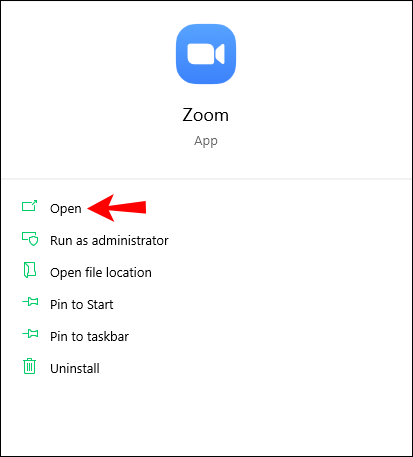
- คลิกที่ "การตั้งค่า"
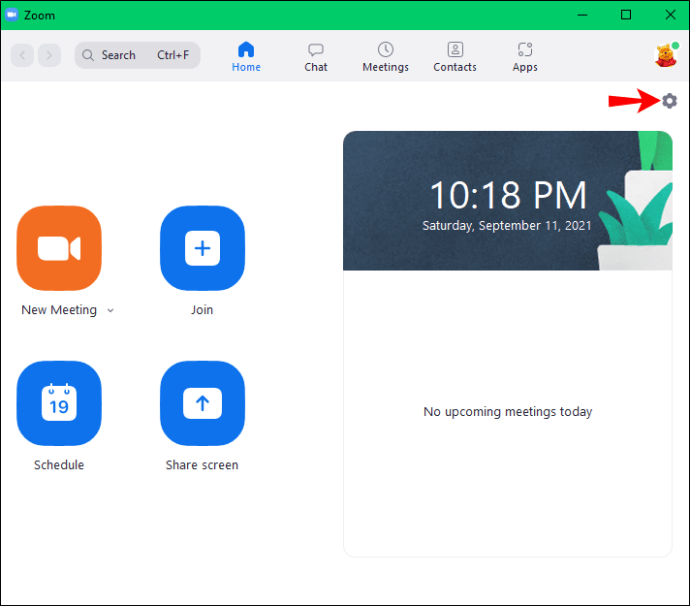
- คลิกที่ "วิดีโอ" จากนั้นเลือก "ขั้นสูง"

- สลับตัวเลือกการเร่งฮาร์ดแวร์สามช่องทำเครื่องหมายที่พร้อมใช้งาน
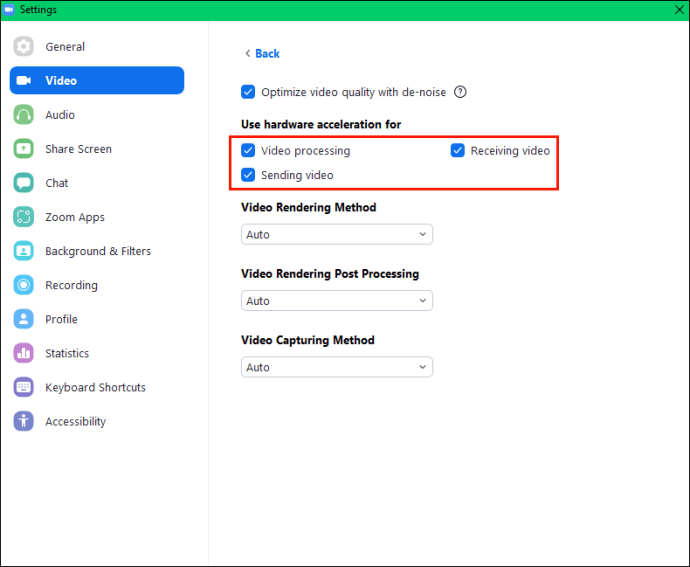
และด้วยเหตุนี้ ผู้เข้าร่วมทุกคนจึงสามารถชมภาพยนตร์หรือรายการใด ๆ บน Netflix ผ่าน Zoom ได้
สร้างความทรงจำของ Netflix ด้วย Zoom
คุณสามารถรับชม Netflix บนพีซีของคุณได้โดยใช้บริการการประชุมทางวิดีโอของ Zoom กระบวนการนี้ค่อนข้างง่ายและใช้เวลาตั้งค่าเพียงไม่กี่นาที ที่กล่าวมา เป็นที่น่าสังเกตว่าผู้เข้าร่วมทุกคนต้องมีการเชื่อมต่ออินเทอร์เน็ตที่เสถียรเพื่อรับชม Netflix แบบเรียลไทม์ นอกจากนี้ การประชุม Zoom ทั้งหมดยังจำกัดเวลา 40 นาที ดังนั้น คุณต้องเริ่มการประชุมใหม่หากภาพยนตร์หรือรายการทีวีที่คุณกำลังดูอยู่เลยเวลาที่กำหนดไว้เริ่มต้น ข้อดีคือ Zoom ให้คุณเริ่มการประชุมได้มากเท่าที่คุณต้องการ
คุณได้ลองรับชม Netflix ด้วยกันบน Zoom แล้วหรือยัง? มันไปได้อย่างไร? แจ้งให้เราทราบในส่วนความคิดเห็นด้านล่าง